Os teclados dos celulares são muito pequenos. Se você frequentemente tem problemas para ver os caracteres ou continua pressionando as teclas erradas, aumentar o tamanho do teclado faz uma grande diferença.
Embora não haja muito espaço na tela para trabalhar, este tutorial mostrará vários métodos para aumentar o teclado na tela do seu iPhone ou Android.
Como aumentar o teclado do iPhone
Se você usar o teclado padrão do Apple iPhone, poderá aumentar o zoom na tela, mudar para a orientação horizontal ou ativar o texto em negrito para tornar as teclas maiores e mais fáceis de ver.
Ativar visualização ampliada no iPhone
A visualização ampliada aumenta o tamanho padrão do teclado do iPhone, incluindo toda a interface do usuário do iOS (botões, menus, ícones etc.) e os aplicativos executados nele.
Para ativar a visualização ampliada:
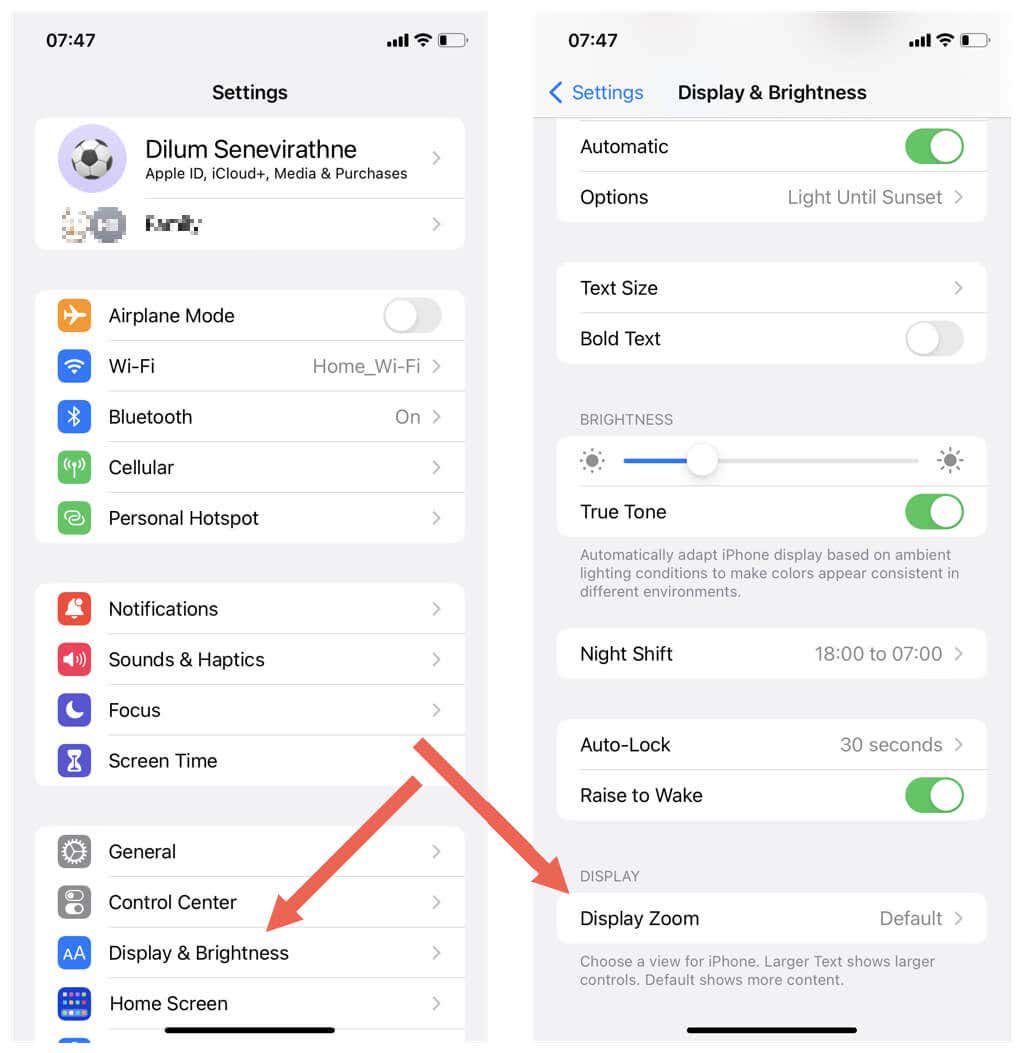
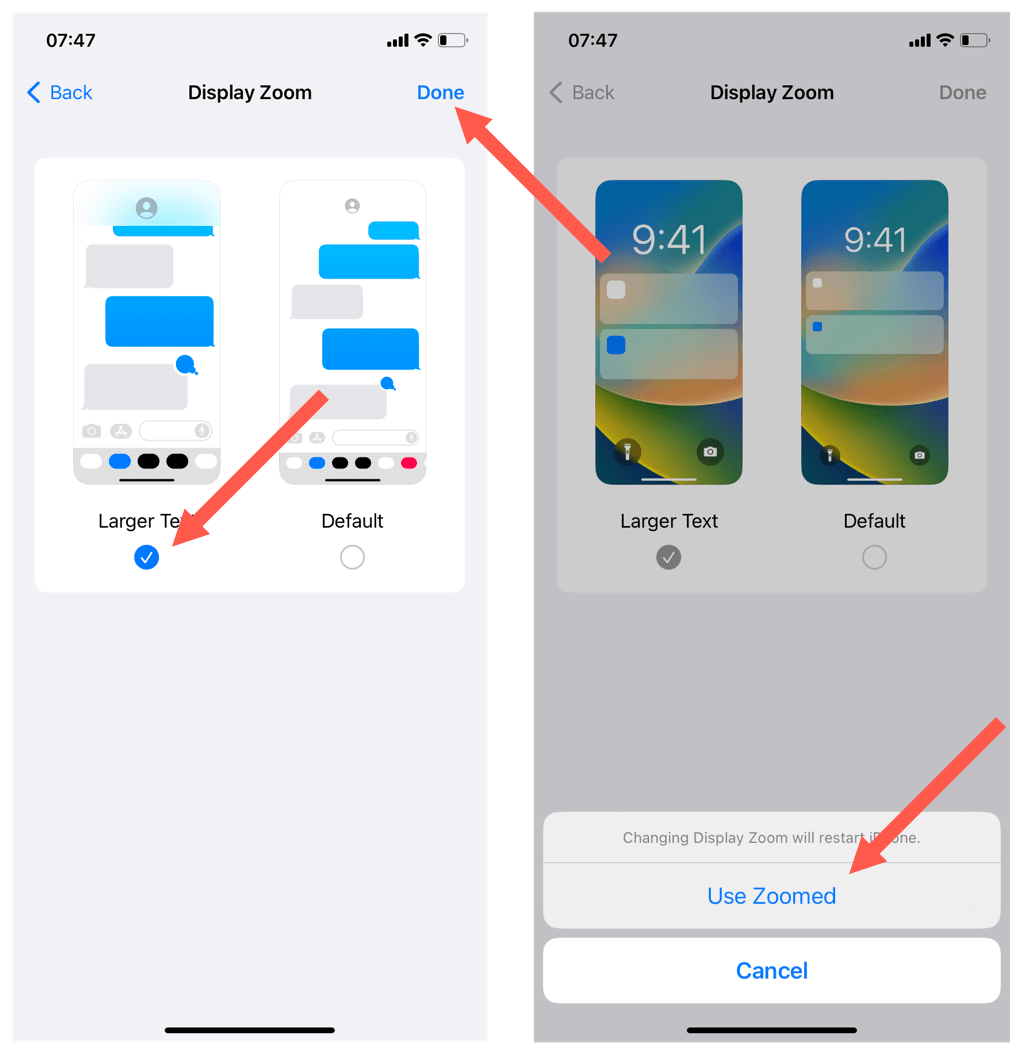
A tela do seu iPhone deve escurecer momentaneamente enquanto ele alterna para a visualização ampliada.
Se você não gosta de como tudo aparece ampliado, você pode mudar para a configuração de exibição Padrãoem Configurações>Tela e brilho>Exibir zoom.
Usar o iPhone na visualização horizontal
Quase todos os aplicativos do seu iPhone funcionam na orientação horizontal (também conhecida como visualização paisagem). Isso amplia o teclado, minimizando erros de digitação.
Basta segurar seu dispositivo iOS de lado para entrar no modo paisagem. O teclado também deve se expandir para preencher automaticamente a largura da tela sempre que você o invocar.
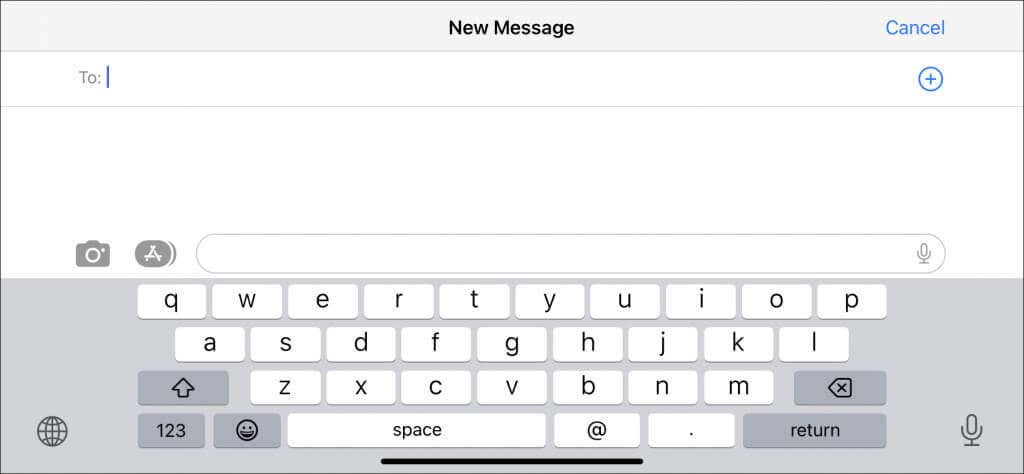
Se o seu iPhone não funcionar na orientação horizontal:
Observação: o iOS não oferece suporte ao modo paisagem para Tela inicial do iPhone, então você não pode usar a versão horizontal do teclado ao interagir, por exemplo, com Pesquisa mais procuradas.
Ativar texto em negrito no iPhone
Ativar texto em negrito no iPhone não aumenta o teclado, mas afeta o tamanho do texto e melhora a visibilidade dos caracteres.
Para ativar o texto em negrito:
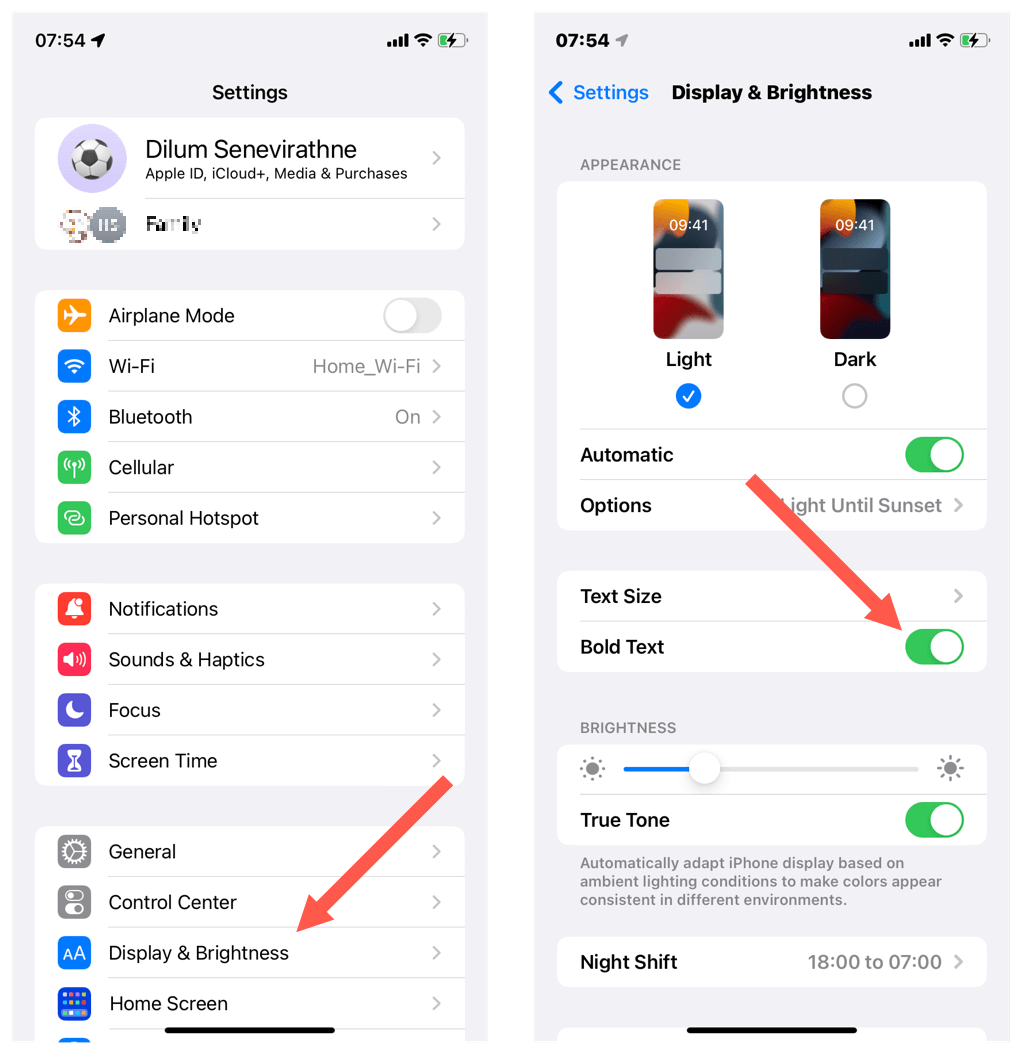
O texto em negrito se aplica a todo o texto que você vê no seu iPhone. Se você não gostar disso, poderá voltar ao texto normal na tela Tela e brilho.
E quanto aos aplicativos de teclado de terceiros para iPhone?
Teclados populares de terceiros para iPhone, como Gboard e Microsoft SwiftKey, não oferecem opções adicionais para aumentar o tamanho das teclas. No entanto, a App Store oferece vários teclados que oferecem essa funcionalidade, mas de desenvolvedores menos conhecidos, por exemplo, TuneKey e ReBoard.
Por exemplo, veja como aumentar o tamanho da chave no ReBoard:
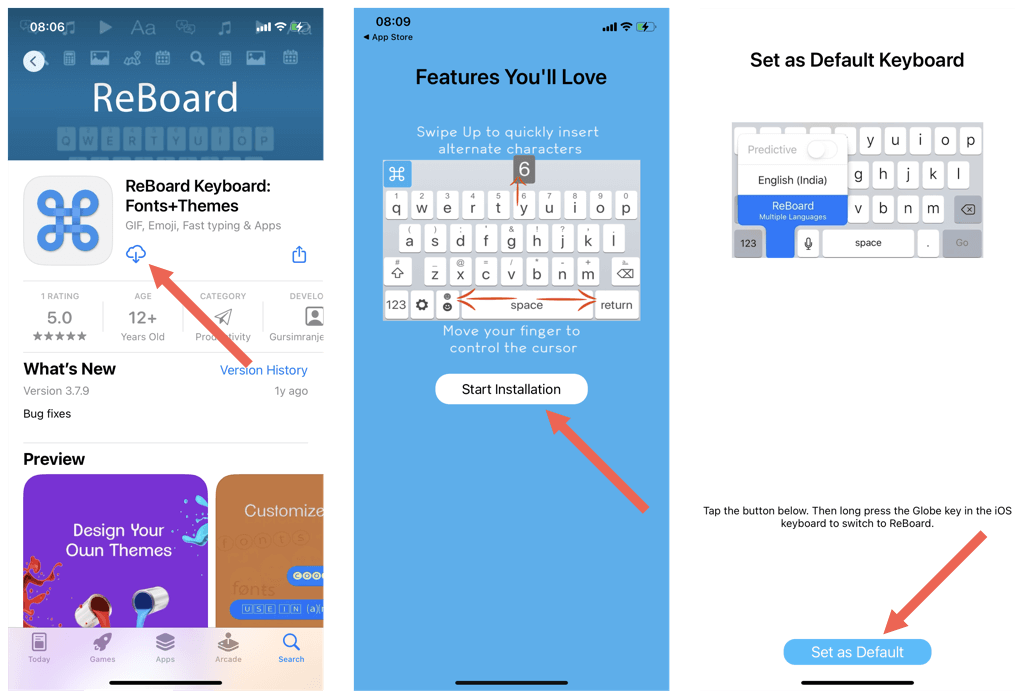
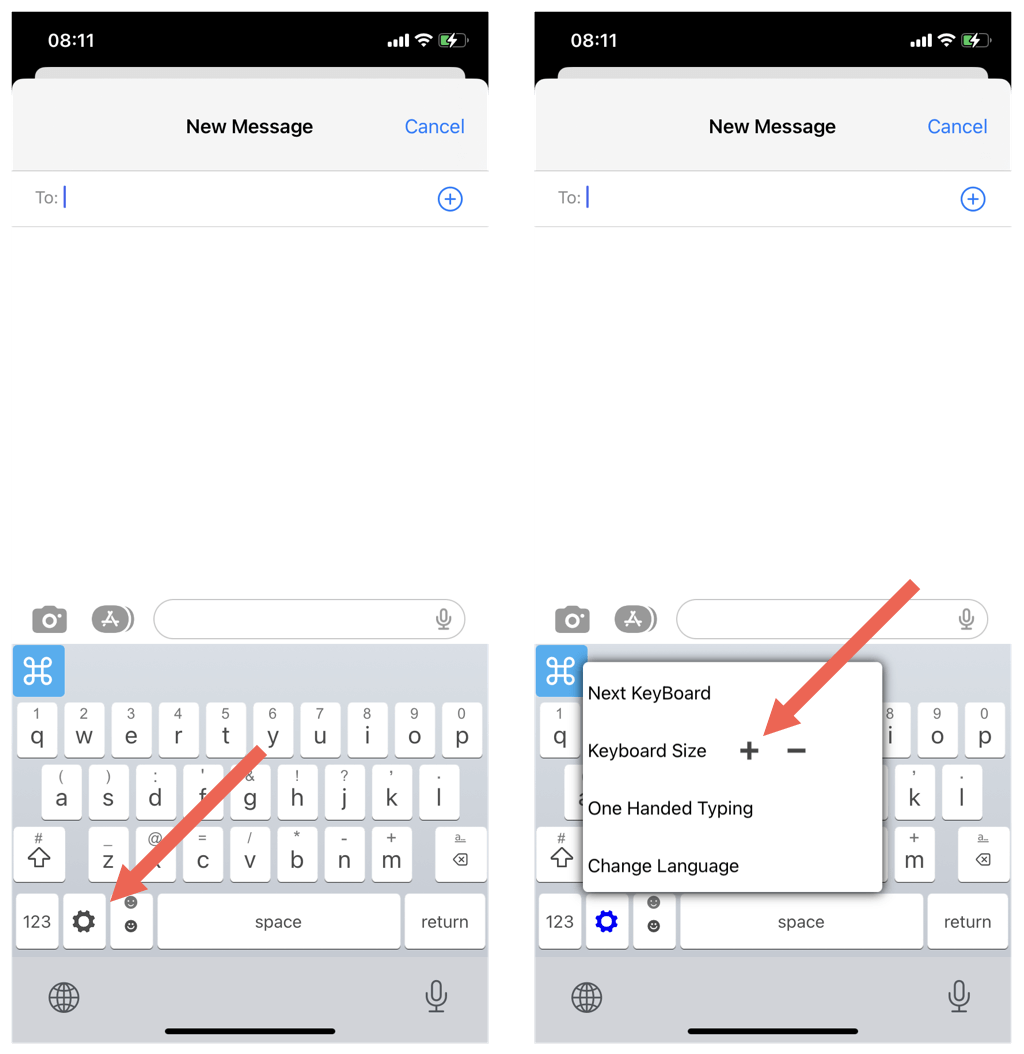
Aviso de privacidade: antes de instalar um teclado de terceiros, revise as políticas de coleta de dados do aplicativo (role para baixo na página da App Store) e certifique-se de que elas não violem sua privacidade e segurança.
Como aumentar o teclado em dispositivos Android
Se você usar O Gboard padrão do Google no seu telefone Android, poderá aumentar o tamanho da tela, aumentar a altura do teclado ou alternar para a visualização horizontal para aumentar as teclas.
Aumentar o tamanho da tela do Android
O Android permite aumentar o tamanho da tela para fazer com que a interface do usuário e o teclado pareçam maiores. Para fazer isso:
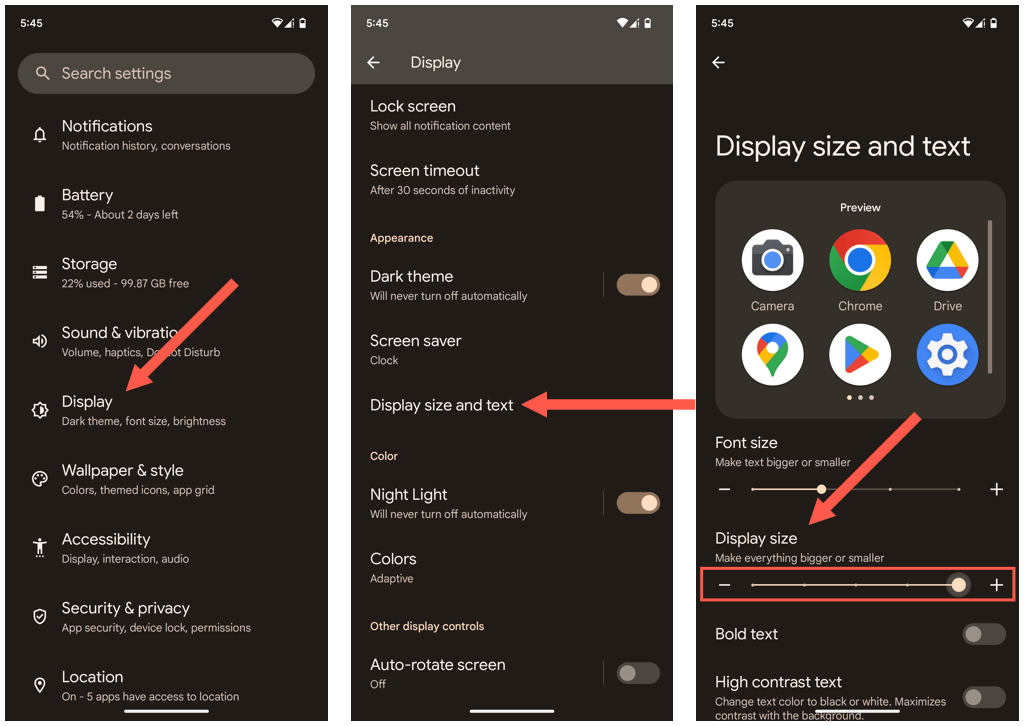
Aumentar a altura do Gboard
O Gboard para Android permite aumentar a altura do teclado para minimizar erros de digitação. Para fazer isso:
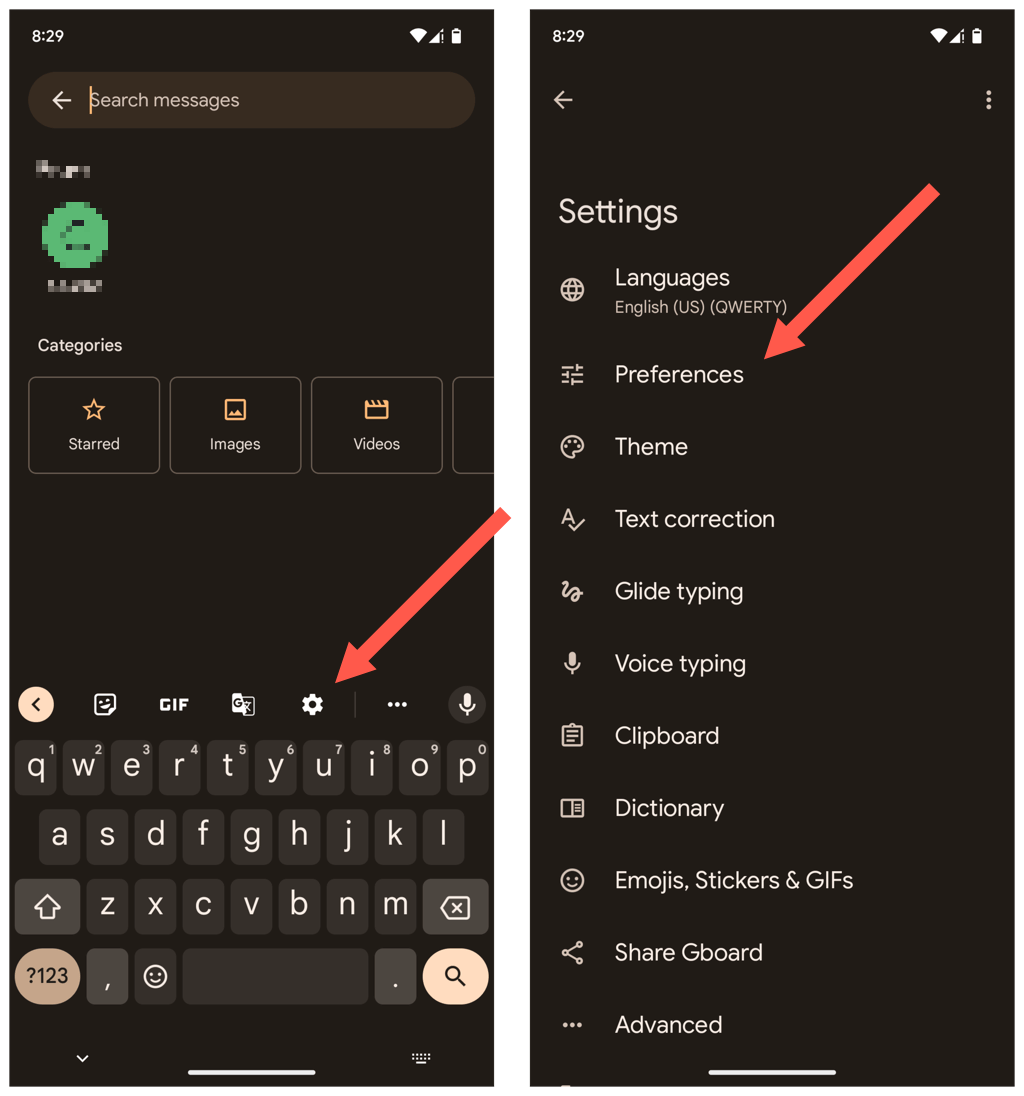
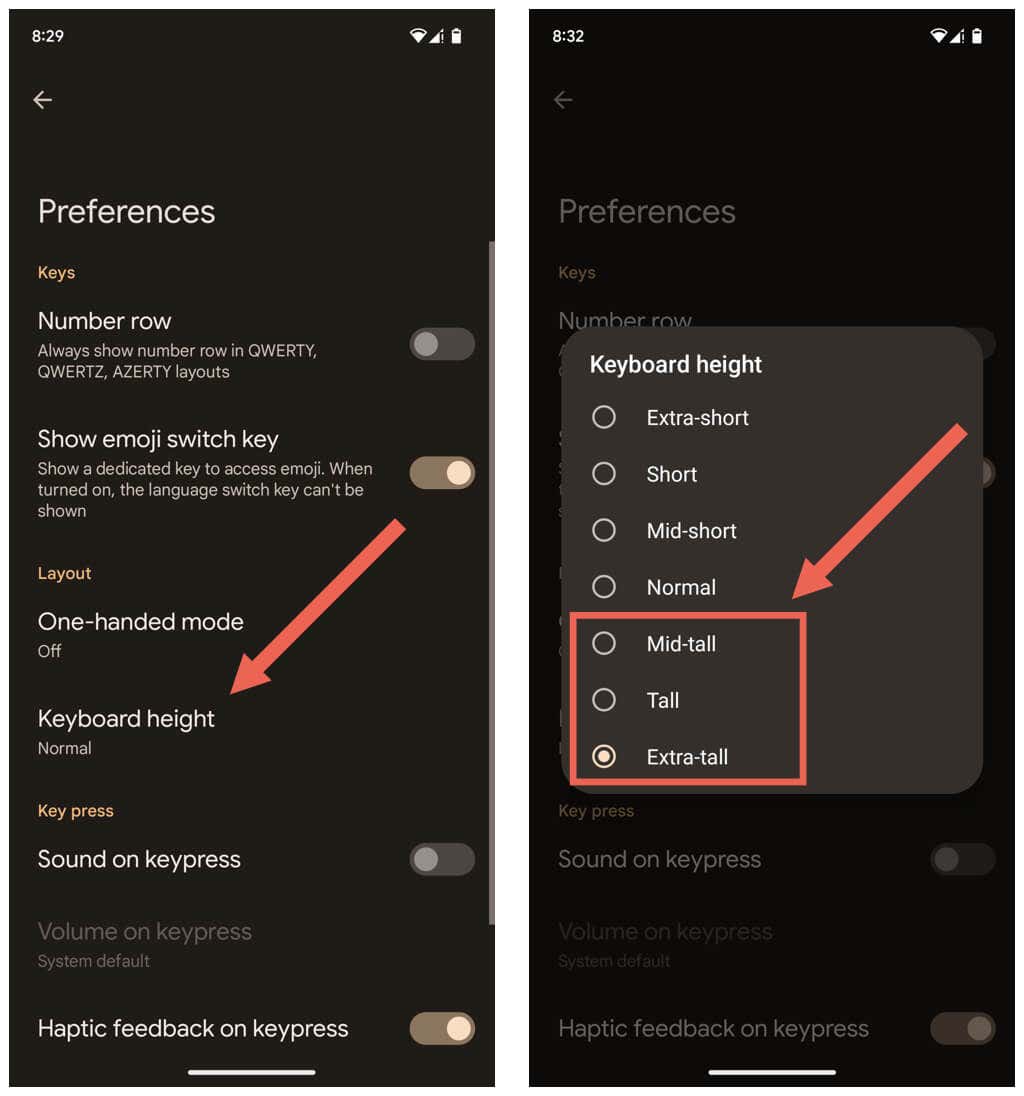
Ativar texto em negrito no Android
Você pode ativar o texto em negrito no iPhone para facilitar a visualização das teclas. Para fazer isso:
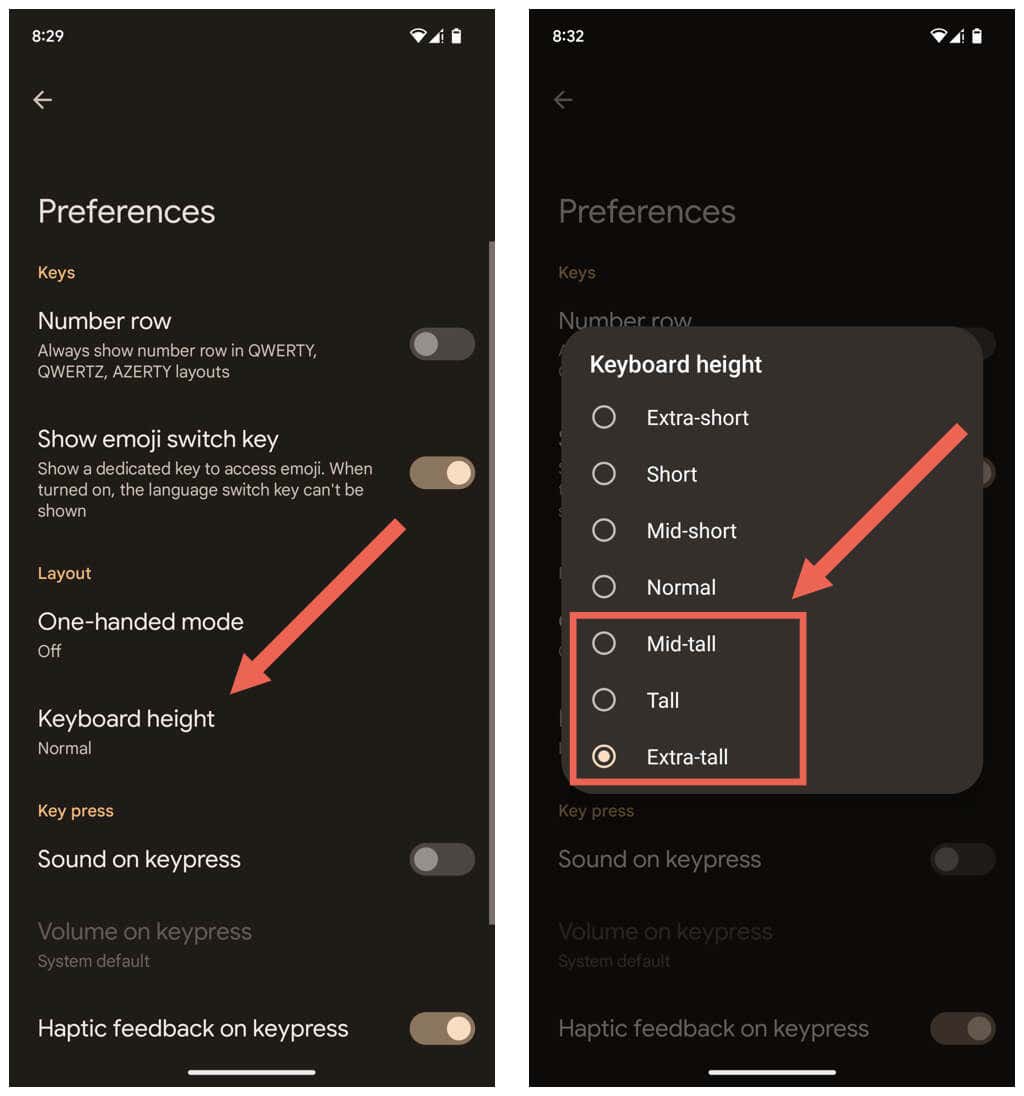
Use o dispositivo Android na orientação horizontal
Outra maneira de tornar o Gboard maior e mais acessível é segurar seu smartphone Android na orientação horizontal.
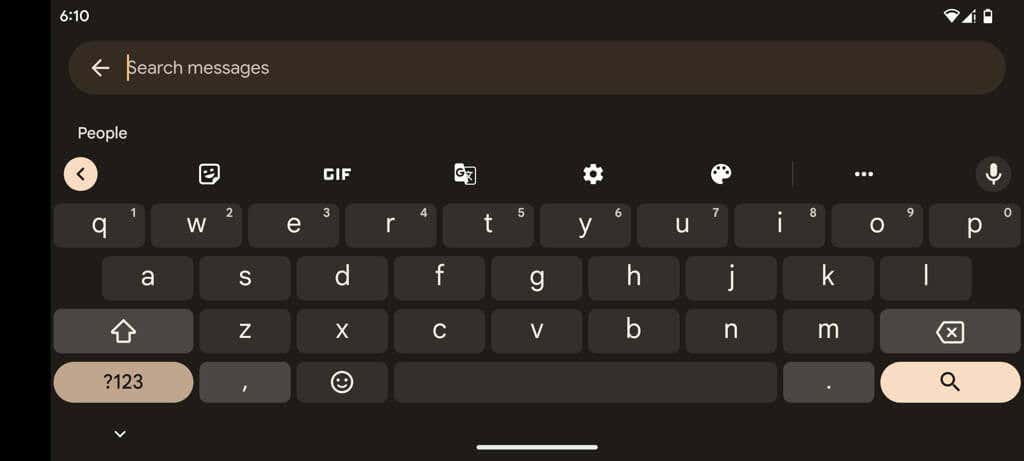
Se a interface do usuário do Android não mudar para o modo paisagem, abra a App Drawer (deslize de cima para baixo na tela) e verifique se a opção Rotação automáticaestá desativada.
E os teclados de terceiros para Android?
Ao contrário do iOS, a maioria dos teclados de terceiros para Android apresentam configurações separadas que permitem aumentar o tamanho do teclado. Por exemplo, veja como acessá-los em Microsoft SwiftKey :
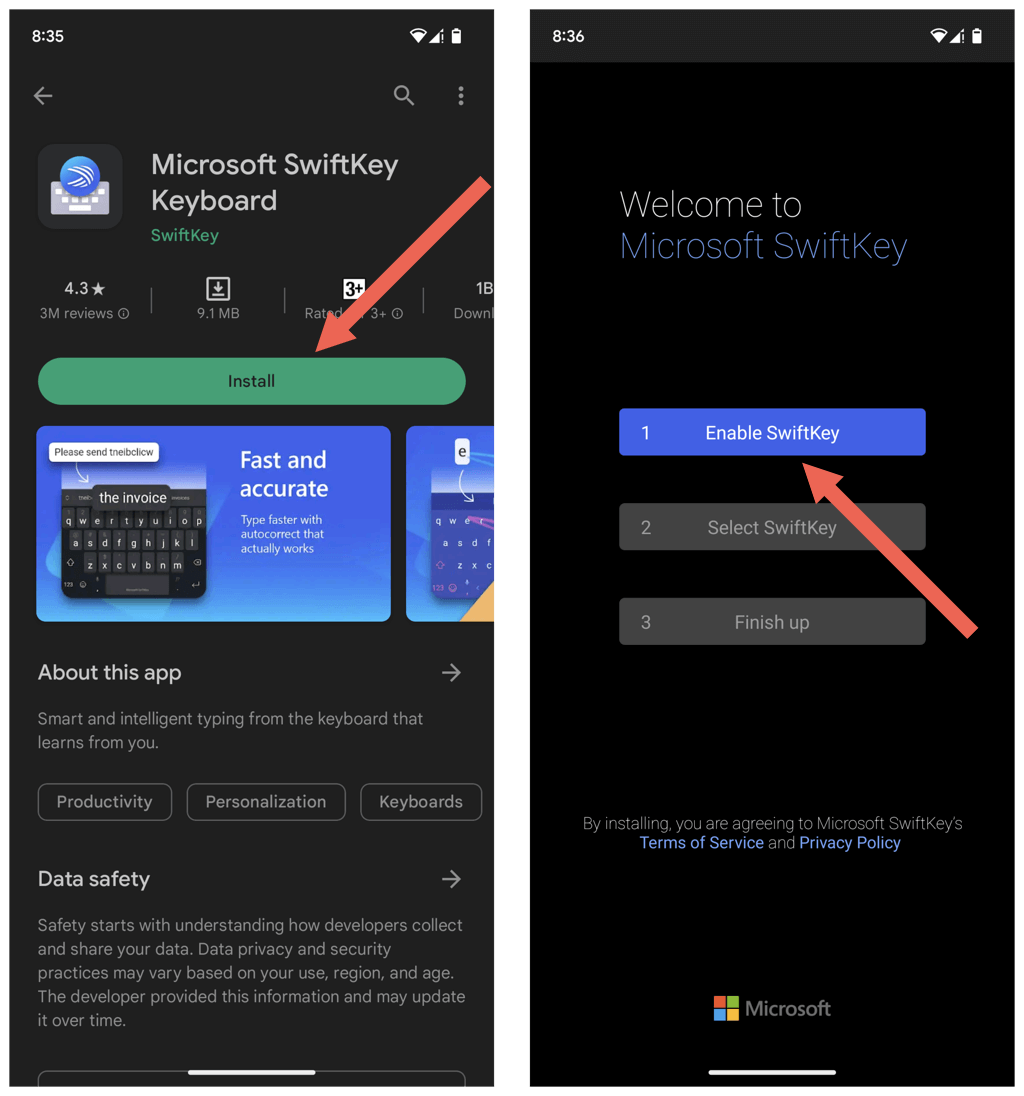
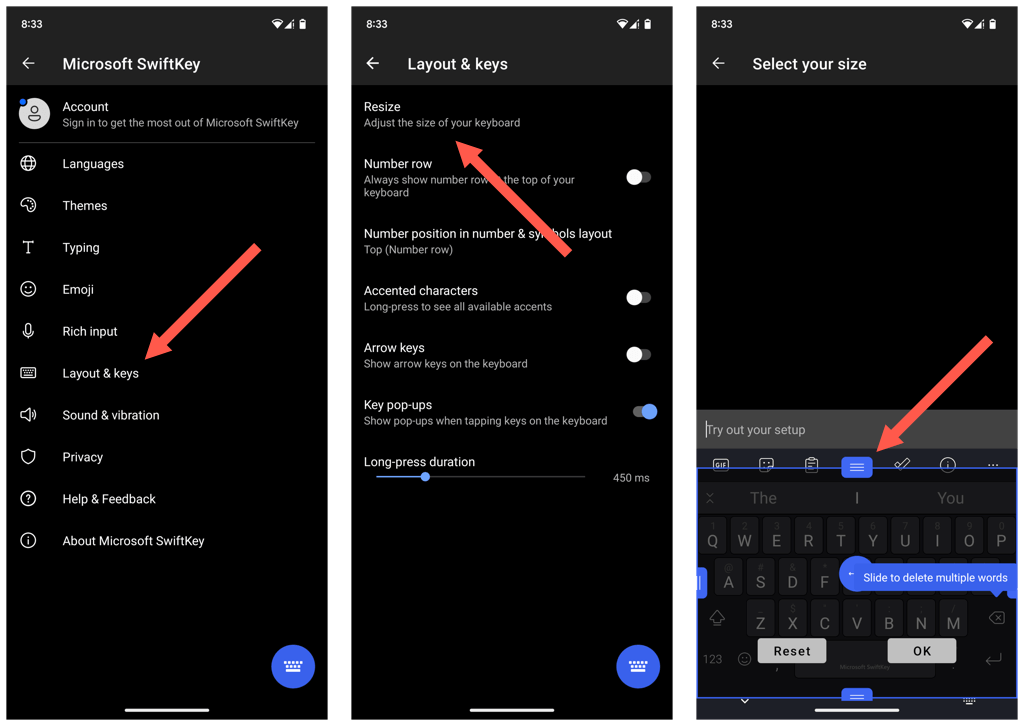
Os teclados Android do OEMs (fabricantes de equipamentos originais), como o Samsung, também permitem alterar o tamanho das teclas. Por exemplo, se você usa o teclado Samsung, pode visitar a tela de gerenciamento do teclado do telefone por meio do aplicativo Configurações para aumentar o teclado.
Agora ficou mais fácil digitar no seu iPhone ou Android
Um teclado maior ajuda muito a reduzir erros de digitação e aumentar a velocidade de digitação em dispositivos móveis, e os vários métodos e soluções alternativas acima devem ajudá-lo com isso. Use um aplicativo de teclado de terceiros no seu iPhone ou Android se precisar de mais opções de personalização.
.